
こんにちは! この記事では、Asteriskをインストールするためのステップバイステップを紹介します 16. アスタリスクは完全なPBXシステムです, オープンソース, 最も商業化されたPBXシステムの機能を備えています. 電話会議をサポートします, いくつか, パークコール, コールキューおよび他の多くの機能.
アスタリスクのインストール 16 LTS no Ubuntu 18.04 / 16.04 / Debian 9
ステップ 1: システムを更新する
システムアップデートを実行してインストールを開始します, 依存関係の問題を回避するため.
sudo apt update && sudo apt -y upgrade
sudo reboot
ステップ 2: アスタリスクの依存関係をインストールする 16
システムがオンで最新の場合, すべてのAsterisk依存関係パッケージをインストールします.
sudo apt -y install git curl wget libnewt-dev libssl-dev libncurses5-dev subversion libsqlite3-dev build-essential libjansson-dev libxml2-dev uuid-dev
パッケージでエラーが発生した場合 Subversion Ubuntuはありません, 以下のように:
E: パッケージ'subversion'にはインストール候補がありません
その後、, ユニバーサルリポジトリを追加し、そこからSubversionをインストールします:
sudo add-apt-repository universe sudo apt update && sudo apt -y install subversion
ステップ 3: アスタリスクをダウンロード 16 LTS tarball
アスタリスクのように 16 DebianおよびUbuntuリポジトリでは利用できません, インストールはソースから行われます.
$ sudo aptポリシーアスタリスクアスタリスク: インストール済み: (なし) 候補者: 1:13.14.1〜dfsg-2+deb9u3バージョンテーブル: 1:13.14.1〜dfsg-2 + deb9u3 500 ... $ sudo aptポリシーアスタリスクアスタリスク: インストール済み: (なし) 候補者: 1:13.18.3〜dfsg-1ubuntu4
アスタリスクの最新バージョンをダウンロードする 16 インストールのためにローカルシステムに.
cd /usr/src/ curl -O http://downloads.asterisk.org/pub/telephony/asterisk/asterisk-16-current.tar.gz
その後、, ファイルを抽出します:
tar xvf asterisk-16-current.tar.gz
cd asterisk-16*/
次のコマンドを実行して、ソースツリーのmp3デコーダライブラリからダウンロードします.
$ sudo contrib / scripts / get_mp3_source.sh
A addons/mp3/decode_ntom.c
A addons/mp3/interface.c
A addons/mp3/MPGLIB_README
A addons/mp3/common.c
A addons/mp3/huffman.h
A addons/mp3/tabinit.c
A addons/mp3/Makefile
A addons/mp3/README
A addons/mp3/decode_i386.c
A addons/mp3/dct64_i386.c
A addons/mp3/MPGLIB_TODO
A addons/mp3/mpg123.h
A addons/mp3/layer3.c
A addons/mp3/mpglib.h
Exported revision 202.
すべての依存関係が解決されていることを確認してください:
sudo contrib / scripts / install_prereq install
最後に成功メッセージが表示されます.
############################################# ## インストールが正常に完了しました #############################################
ステップ 4: アスタリスクを構築してインストールする 16 Ubuntuはありません 18.04 / 16.04 / Debian 9
アスタリスクをダウンロードした後 16 tarballを実行し、必要な依存関係をインストールします, アスタリスクを構築する準備ができているはずです.
構成スクリプトを実行して、ビルドの依存関係を満たします.
./構成、設定
成功すると、次のような出力が得られます:
.................. 構成、設定: Menuselect build configuration successfully completed .$$$$$$$$$$$$$$$=.. .$7$7.. .7$$7:. .$$:. ,$7.7 .$7. 7$$$$ .$$77 ..$$. $$$$$ .$$$7 ..7$ .?. $$$$$ .?. 7$$$. $.$. .$$$7. $$$$7 .7$$$. .$$$. .777. .$$$$$$77$$$77$$$$$7. $$$, $$$〜 .7$$$$$$$$$$$$$7. .$$$. .$$7 .7$$$$$$$7: ?$$$. $$$ ?7$$$$$$$$$$私 .$$$7 $$$ .7$$$$$$$$$$$$$$$$ :$$$. $$$ $$$$$$7$$$$$$$$$$$$ .$$$. $$$ $$$ 7$$$7 .$$$ .$$$. $$$$ $$$$7 .$$$. 7$$$7 7$$$$ 7$$$ $$$$$ $$$ $$$$7. $$ (TM) $$$$$$$. .7$$$$$$ $$ $$$$$$$$$$$$7$$$$$$$$$.$$$$$$ $$$$$$$$$$$$$$$$. 構成、設定: 構成されたパッケージ: 構成、設定: OSタイプ : linux-gnu configure: ホストCPU : x86_64 configure: build-cpu:ベンダー:君: x86_64 : PC : linux-gnu : 構成、設定: host-cpu:ベンダー:君: x86_64 : PC : linux-gnu :
次のコマンドを実行して、オプションメニューを構成します:
menuselectを作成します
矢印キーを使用してナビゲートし、Enterキーを使用して選択します.
に アドオン, 選択する chan_ooh323 e format_mp3 以下に示すように
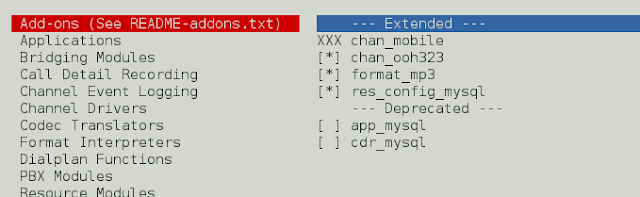
に コアサウンドパッケージ, 以下のようにオーディオパケットフォーマットを選択します
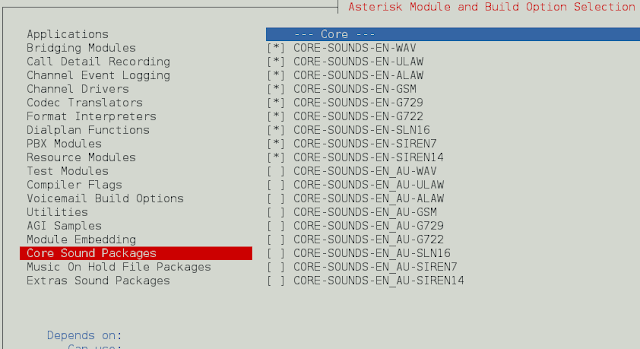
ために 保留中の音楽, 次の最小モジュールを選択します
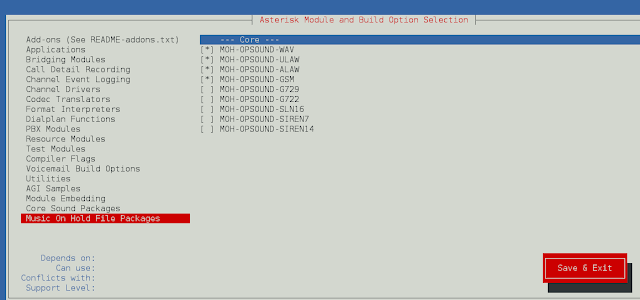
に 追加のサウンドパッケージ, 以下のように選択してください:
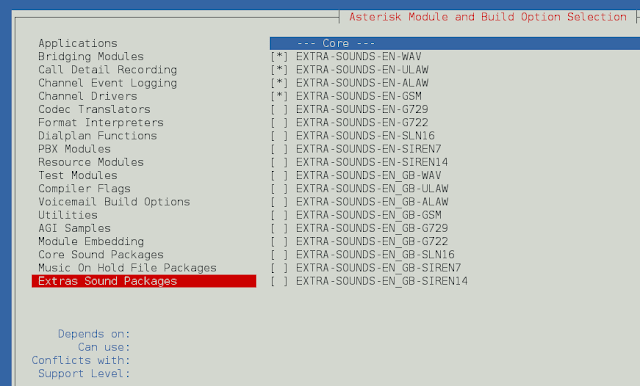
Ative app_macro メニューなし アプリケーション.
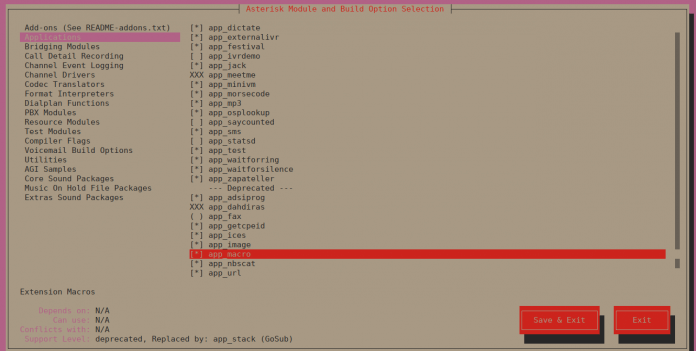
必要に応じて、他の設定を変更できます。. 終了時, 選択したモジュールでAsteriskを保存して終了し、インストールします.
その後、, 実行してアスタリスクを構築する:
作る
出力例:
のドキュメントの作成: サードパーティチャネルpbxアプリコーデックフォーマットcdrcelブリッジfuncsテストメイン解像度アドオン +--------- アスタリスクビルド完了 ---------+ + アスタリスクは正常に構築されました, と + + を実行してインストールできます: + + + + インストールする + +-------------------------------------------+
準備ができたら, コマンドを実行してAsteriskをインストールします:
インストールする
出力例:
+---- アスタリスクのインストールが完了しました -------+ + + + セキュリティドキュメントを読む必要があります + + + + アスタリスクは正常にインストールされました. + + サンプルをインストールしたい場合 + + 構成ファイル (任意の上書き + + 既存の構成ファイル), 走る: + + + + 一般的なリファレンスドキュメントの場合: + + サンプルを作る + + + + 基本的なPBXのサンプル: + + 基本を作成-pbx + + + + + +----------------- また ---------------------+ + + + 先に進んでアスタリスクをインストールできます + + 現在または後で実行するプログラムドキュメント: + + + + progdocsを作成します + + + + **注**これには、 + + ローカルシステムにインストールされたdoxygen + +-------------------------------------------+
オプションでドキュメントをインストールできます:
progdocsを作成します
ついに, インストール設定と例.
make samples
make config
ldconfig
Asterisk用にsystemdサービスユニットファイルが作成されます.
アスタリスクユーザーの作成
Asteriskサービスを実行するためのユーザーとグループを個別に作成します, 正しい権限を割り当てます.
sudo groupadd asterisk sudo useradd -r -d /var/lib/asterisk -g asterisk asterisk sudo usermod -aG audio,dialout asterisk sudo chown -R asterisk.asterisk /etc/asterisk sudo chown -R asterisk.asterisk /var/{lib,ログ,スプール}/asterisk sudo chown -R asterisk.asterisk /usr/lib/asterisk
アスタリスクのデフォルトユーザーをアスタリスクに設定します.
$ sudo vim / etc / default / asterisk AST_USER ="アスタリスク" AST_GROUP ="アスタリスク"
$ sudo vim /etc/asterisk/asterisk.conf runuser=アスタリスク ; として実行するユーザー. rungroup=アスタリスク ; として実行するグループ.
変更を保存した後、アスタリスクサービスを再起動します.
sudosystemctl再起動アスタリスク
システム起動時にアスタリスクサービスを開始できるようにする.
sudosystemctlenableアスタリスク
AsteriskCLIに接続できるかどうかをテストします:
# アスタリスク-rvv アスタリスク 16.0.1, 著作権 (C) 1999 - 2018, デジウム, 株式会社. その他. マークスペンサーによって作成されました <markster@digium.com> アスタリスクには一切の保証が付いていません; 詳細については、「コアショー保証」と入力してください. これは自由ソフトウェアです, with components licensed under the GNU General Public License version 2 およびその他のライセンス; you are welcome to redistribute it under certain conditions. 詳細については、「coreshowlicense」と入力してください. ========================================================================= Running as user 'asterisk' Running under group 'asterisk' Connected to Asterisk 16.0.1 現在ubuntuで実行されています-01 (pid = 10154) ubuntu-01*CLI> コアショーチャンネル チャネルロケーション状態アプリケーション(データ) 0 アクティブなチャネル 0 アクティブな通話 0 calls processed ubuntu-01*CLI> 出口 アスタリスクはきれいに終了します (0). 直前のクリーンアップの実行
アクティブなufwファイアウォールがある場合, HTTPポートとポートを開く 5060, 5061
sudo ufwは、任意のポートから任意のポートへのprototcpを許可します 5060,5061
それは準備ができています! これでアスタリスクができました 16 UbuntuサーバーにインストールされているLTS 18.04 / 16.04 / Debian 9
ソース: https://Computingforgeeks.com/how-to-install-asterisk-16-lts-on-ubuntu-18-04-16-04-debian-9/








2 コメント
こんにちは、すべて順調です?
誰かがまだこのメッセージを読んでいるかどうかさえわかりません。試してみるのに費用はかかりません。ユーザー パスワードをリセットするにはどうすればよいですか??
あなたが私を助けることができれば、とても感謝しています.
edmarrf@hotmail.com
こんにちは,
間違ったパスワードでログインしてみてください 5 時間と送信, コメントに添付, 表示されるエラーメッセージの画像.